L'errore di rete Windows 0x800704cf è uno degli errori comuni che molti utenti Windows affrontano. Si presenta con un messaggio che indica: Codice di errore: 0x800704cf. Impossibile raggiungere il percorso di rete. Questo errore si verifica tipicamente quando si tenta di connettersi a un PC, sincronizzare account o durante l'aggiornamento di Windows.
Windows 10 offre il Centro connessioni di rete e condivisione come hub principale per le operazioni di rete, ma tanti utenti si trovano a dover affrontare questo errore proprio quando cercano di accedere a risorse condivise. Questo può diventare molto frustrante, soprattutto in situazioni di lavoro urgente.
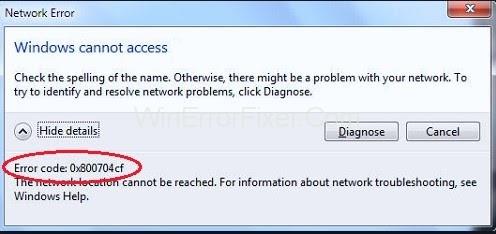
Iniziamo con la prima soluzione: eseguire una diagnosi. Spesso questo passo semplice può risolvere il problema. Clicca sul pulsante di diagnostica che trovi per il messaggio di errore e segui le istruzioni. Se il problema persiste, non preoccuparti, abbiamo più strategie da provare.
Contenuti
Come correggere il codice di errore 0x800704cf in Windows 10
Di seguito, una guida dettagliata che illustra diverse soluzioni per affrontare questo errore. Segui i passaggi correttamente e potresti risolvere il problema rapidamente.
Soluzione 1: Modificare le impostazioni dell'adattatore
Molti utenti hanno risolto l'errore modificando le impostazioni dell'adattatore. Ecco come fare:
| Passaggio |
Dettagli |
| 1 |
Premere Windows + I per aprire le Impostazioni. |
| 2 |
Selezionare Rete e Internet e cliccare su Modifica opzioni adattatore. |
| 3 |
Cliccare con il tasto destro sulla rete attiva e selezionare Proprietà. |
| 4 |
Disattivare l'opzione Client per reti Microsoft e salvare. |
Riavvia il PC per vedere se il problema è risolto.
Soluzione 2: Ripristinare TCP/IP
Se la prima soluzione non ha funzionato, prova a ripristinare il protocollo TCP/IP. Ecco i passaggi:
| Passaggio |
Dettagli |
| 1 |
Aprire il menu Start, digitare cmd, e selezionare Esegui come amministratore. |
| 2 |
Digitare il comando ipconfig /flushdns e premere Invio. |
| 3 |
Digitare il comando nbtstat –RR per aggiornare i nomi NetBIOS. |
| 4 |
Eseguire i seguenti comandi uno dopo l'altro: |
|
netsh int ip reset |
|
netsh winsock reset |
Riavvia il computer dopo aver completato questi passaggi.
Soluzione 3: Reinstallare le schede di rete
Se nessuna delle soluzioni precedenti ha funzionato, potrebbe essere necessario reinstallare gli adattatori di rete. Ecco come fare:
| Passaggio |
Dettagli |
| 1 |
Aprire la finestra Esegui (Windows + R), digitare devmgmt.msc, e premere OK. |
| 2 |
Espandere Schede di rete, fare clic con il tasto destro su ognuna e selezionare Disinstalla dispositivo. |
| 3 |
Dopo la disinstallazione, cliccare su Cerca modifiche hardware per reinstallare i driver. |
Riavvia il PC e controlla se la situazione è migliorata.
Conclusione
La gestione degli errori come il 0x800704cf è parte della quotidianità in Windows. Seguendo le strategie sopra, dovresti essere in grado di risolvere questo problema di connettività. Se non riesci a sistemare la questione, contatta il supporto tecnico di Windows per ulteriore assistenza.

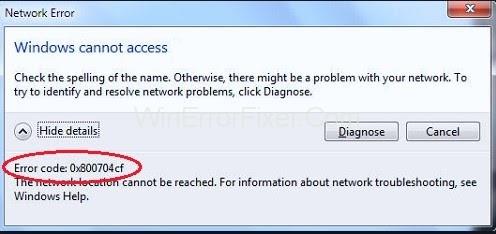















Leo Tech -
La parte migliore è che non occorre essere esperti! Ho trovato il tuo post super semplice e comprensibile, grazie mille
Anna -
Mi fa piacere che finalmente ci sia una soluzione utile. Ho passato ore a cercare online e finivo sempre su pagine inutili. Questo post è un salvavita
Laura -
Grande articolo! Perché nessuno parla mai di questi errori? Sono così frustranti. Ho passato giorni a cercare una soluzione. Grazie di cuore!
Martina -
Non so come ma dopo aver fatto un aggiornamento del driver, il codice di errore 0x800704cf è scomparso! Magari potrebbe funzionare per altri
Giovanni 88 -
Ho risolto il mio problema con una semplice impostazione di rete! Questo codice di errore può essere risolto tranquillamente seguendo la tua guida! Molto utile.
Roberto -
Esiste un modo per evitare che questo errore si ripresenti in futuro? Ho paura di avere nuovamente problemi col mio computer
Alessandro -
Non so voi, ma questo errore sempre sul mio portatile mi faceva impazzire! Finalmente, ho trovato la soluzione grazie a questo articolo. Ottimo lavoro!
Michela -
Sono qui a leggere i commenti e sono felice di vedere che ci sono altre persone che hanno avuto lo stesso problema. È bello sapere che non siamo soli
Luca 123 -
Qualcuno sa se questo errore si presenta solo su Windows 10 o anche su versioni precedenti? Ho ancora un vecchio PC con Windows 7
Mario -
Grazie per aver condiviso questa soluzione! Ho avuto lo stesso problema col codice di errore 0x800704cf e, seguendo i tuoi consigli, sono riuscito a risolvere. Sei un grande!
Simone Miao -
Ho risolto il problema dopo aver disinstallato un'app di terze parti. Speriamo che questo aiuti qualcuno che sta leggendo! Il codice di errore 0x800704cf è davvero fastidioso
Pippo il Gatto -
Mi chiedo se esista un rimedio specifico per le stampanti! Ho avuto lo stesso errore e non riesco a stampare. Qualcuno ha suggerimenti?
Pablo -
Non posso credere a quanto sia stato semplice seguire la tua guida! Avevo paura di dover formattare il PC, ma ora è tutto a posto.
Gianna -
Ragazzi, se vi aiuta, ho riavviato il router e il codice di errore 0x800704cf è scomparso! Provatelo, a volte è solo una questione di connessione
Marco IT -
Adoro il modo in cui spieghi le cose! La guida su come risolvere il codice di errore 0x800704cf è stata molto chiara e utile. Ho già condiviso il tuo articolo con i miei amici
Katia -
Ho testato la soluzione ed è davvero efficace. Grazie per aver condiviso la tua esperienza, è stata preziosa per me. Coraggio a tutti coloro che stanno lottando con questo codice di errore
Matteo -
Ho scritto una note di ringraziamento a questo autore! Ho salvato il mio computer da un malfunzionamento grazie ai suoi suggerimenti! Non conoscevo l'importanza della rete locale
Ottavio -
La parte che spiega le impostazioni di rete è stata pallida! Ho avuto bisogno di un aiuto extra, ma alla fine ho risolto. Consiglio di aggiungere più dettagli su questo punto!
Sara -
Ho trovato utile il tuo post. Spesso ci si trova in difficoltà con questi errori e trovare una risorsa così utile è davvero fantastico. Grazie
Sergio -
Questo problema mi ha causato stress! Ho quasi deciso di chiamare un tecnico, ma fortunatamente ho trovato il tuo articolo prima. Davvero efficace!
Francesca -
Ho avuto lo stesso problema pochi giorni fa. Dopo aver seguito i tuoi consigli, il problema è scomparso! Ti ringrazio tantissimo.
Elena -
Se qualcuno ha bisogno di ulteriore aiuto, sono qui per aiutare. Ho appena passato un pomeriggio a cercare la soluzione per il codice di errore 0x800704cf e sono felice di condividere la mia esperienza
Giulia -
Non posso credere di aver trovato finalmente una soluzione al codice di errore 0x800704cf! Ho provato diverse informazioni senza successo. Hai reso tutto così semplice